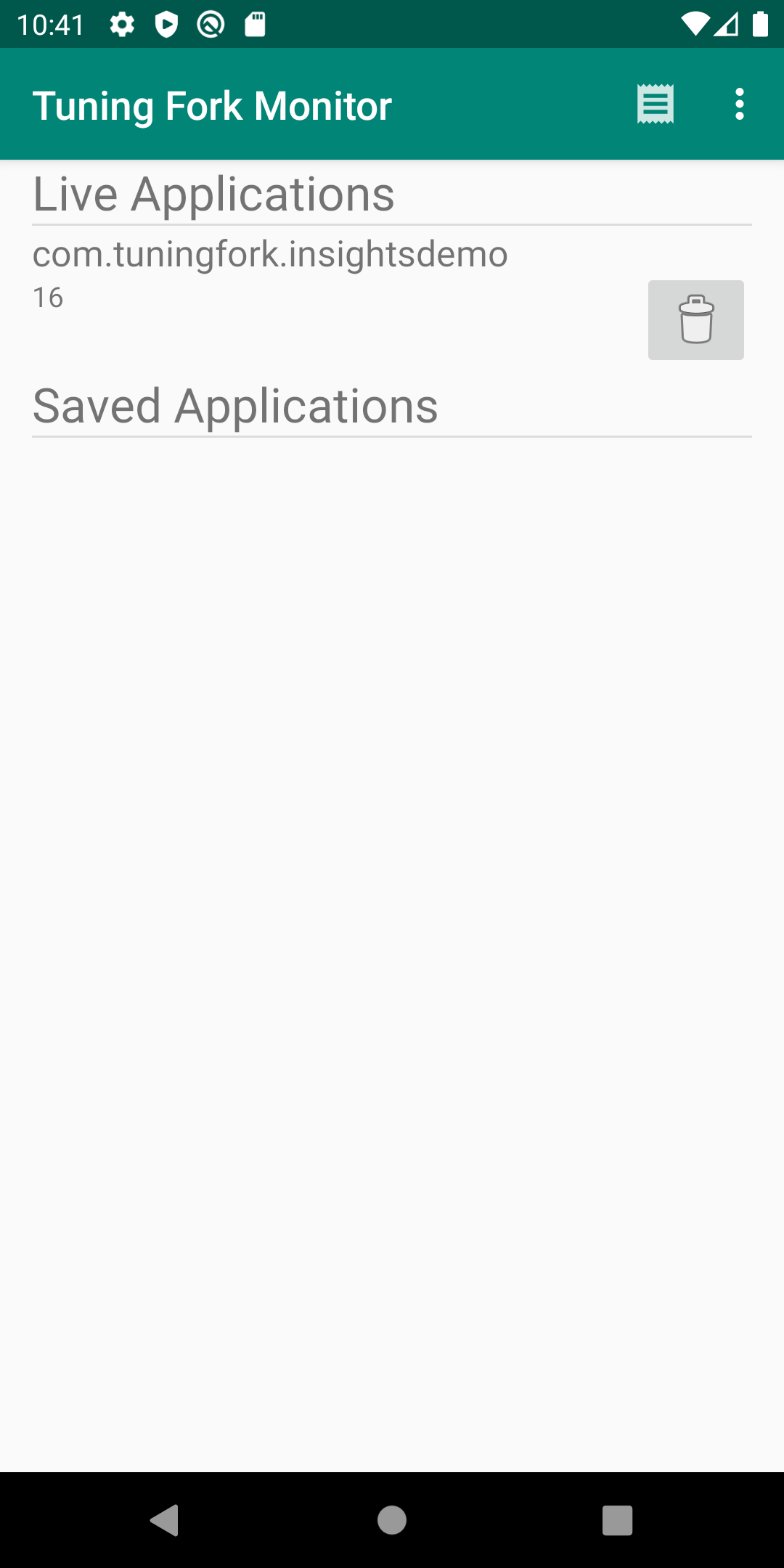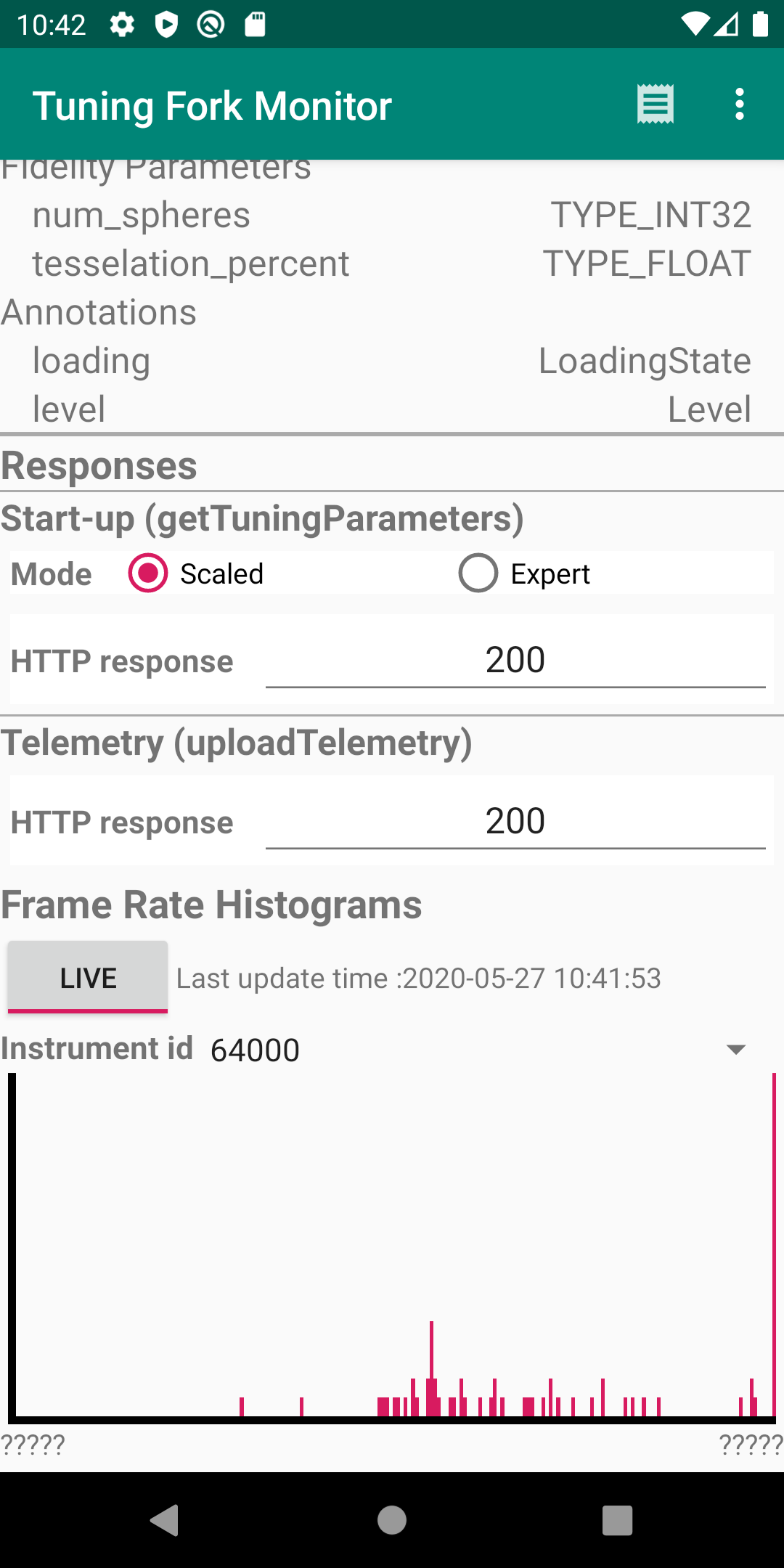Auf dieser Seite wird beschrieben, wie Sie eine Monitoring-App ausführen. Diese Monitoring-App fungiert als lokaler Server und zeigt die Daten an, die von einer Tuning Fork-fähigen App erzeugt werden. Sie führen die Überwachungs-App parallel zu Ihrer eigenen App aus, um zu prüfen, ob Daten korrekt gesendet werden.
Lokalen Endpunkt in Unity aktivieren
Sie müssen Ihre App so konfigurieren, dass Daten an einen lokalen Endpunkt auf dem Gerät und nicht an Google Play-Server übertragen werden. Wenn Sie einen lokalen Endpunkt aktivieren möchten, rufen Sie EnableLocalEndpoint() auf, bevor Sie Start() in Ihrem Spielcode aufrufen:
tuner.EnableLocalEndpoint();
Fügen Sie in der Datei AndroidManifest.xml ein Flag hinzu:
- Öffnen Sie die Unity-Build-Einstellungen (File > Build Settings).
- Falls noch nicht geschehen, wählen Sie die Android-Plattform aus.
- Wählen Sie das Kästchen Projekt exportieren aus. Wenn Sie das Unity-Projekt das nächste Mal erstellen, wird ein Android-Projekt erstellt.
- Erstellen Sie ein Android-Projekt (File > Build and Run).
- Öffnen Sie die Datei
AndroidManifest.xmlund fügen Sie das Flagandroid:usesCleartextTraffic="true"hinzu:
<application
android:allowBackup="true"
android:icon="@mipmap/ic_launcher"
...
android:usesCleartextTraffic="true"
...
Ihr Spiel sendet jetzt alle Anfragen an einen lokalen Endpunkt.
App und Monitor-App ausführen
So führen Sie die Tuning Fork-Überwachungs-App und Ihre App gleichzeitig aus, um zu prüfen, ob Ihre App ordnungsgemäß funktioniert:
- Verbinden Sie ein Gerät (oder erstellen Sie ein virtuelles Gerät), um die Apps auszuführen. Aktivieren Sie auf dem Gerät die Entwickleroptionen und das USB-Debugging.
- Installieren Sie die APK-Datei der Tuning Fork Monitor App auf dem Zielgerät. Sie können sie auf der Quellseite für Tuning Fork Monitor erstellen.
- Drücke die Android-Startbildschirmtaste, um die Tuning Fork Monitor App auf dem Gerät in den Hintergrund zu verschieben.
- Führen Sie Ihre App etwa 30 Sekunden lang im Vordergrund aus.
- Wechseln Sie zurück zur Tuning Fork Monitor App.
- Der Paketname Ihrer App wird unter Live Applications (Aktive Anwendungen) angezeigt. Tippen Sie auf diesen Eintrag, um App-Details und Live-Telemetriedaten aufzurufen.